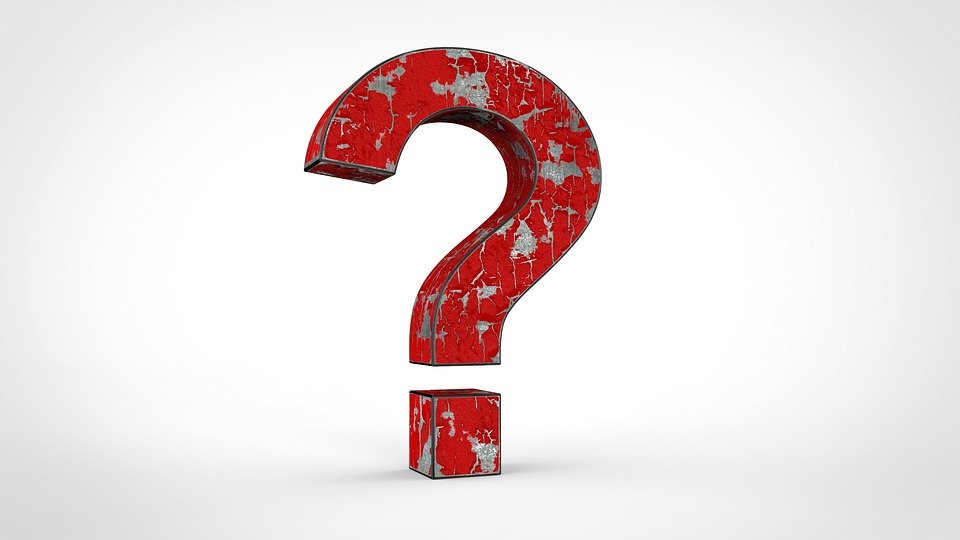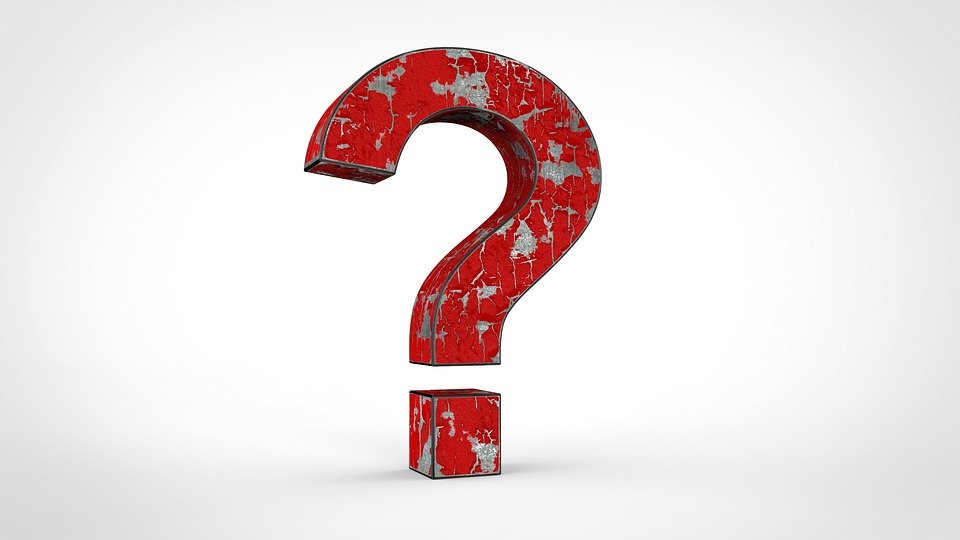Logo Versiyon Güncelleme Nasıl Yapılır?
Logo Versiyon Değişimi Nasıl Yapılır?
Bu işleme,Logo Go 3 versiyon güncelleme yahut Logo Tiger 3 versiyon güncelleme işlemi de denilebilir. Bu işlem adımları aşağıdaki gibidir;
1.Logo versiyon yükseltme işlemine başlamadan önce eğer elimizde Logo versiyon dosyaları mevcut değilse Logo ftp üzerinden ilgili dosyalar indirilmelidir. Burada ayırt edilmesi gereken kurulum dosyaları mı, yoksa normal üç serisi kurulum dosyaları mı indirileceğine karar verilmeli.

2.İlgili dosyalar indikten sonra Logo versiyon güncelleme işlemine başlanabilir. Öncelikle zip dosyası üzerine sağ tıklanır ve dosyaları çıkart denilerek sıkıştırılan dosyalar açılır.

3.Açılan klasör içerisinde setup.exe çalıştırılır ve Logo versiyon güncelleme işlemlerine başlanır.

4.Sonraki pencerede versiyon dosyalarının kurulacağı dizin seçilir.

5.Gelen penceredeki kutucuk işaretlenirse, önceki versiyon dizininin (dosyaların) yedeğini alır ve Logo kurulumu esnasında bir problem olursa bu yedeği geri yükler. Netice olarak veri kaybına uğramamış oluruz (bu işlem biraz vakit alacaktır).

6.Buradan sonra gelen iki ekranda ileri denilerek geçilir ve versiyon güncelleme işlemi başlatılır.
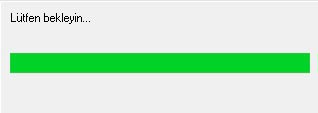
7.Sonrasında kurulum ekranı gelir ve burada kurulumun başarı ile bitmesi beklenir. Kurulum sırasında zaman zaman açık olan dosyaları kapatmanız istenecektir bununla karşılaşmamak adına Logo versiyon güncelleme işlemine başlamadan önce tüm programların kapandığına emin olun.
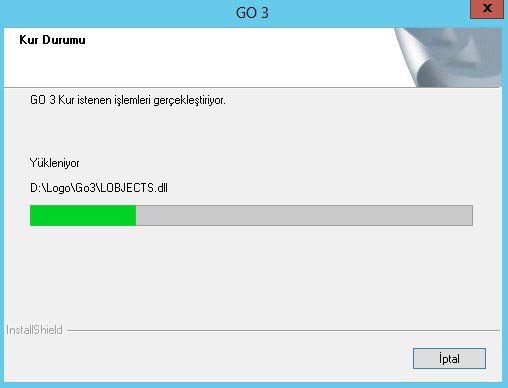
8.Logo versiyon güncelleme işlemi başarı ile bittikten sonra yapılması gereken bir işlem daha vardır.

9.Versiyon geçişi yapıldıktan sonra programa giriş yapılmak istenildiğinde Logo uygulamanın sürümüyle veritabanının sürümü farklı lütfen sistem işletmeninden tabloları sürüme göre güncelleyiniz uyarısı alırsınız.